Kako lako promijeniti Windows 8 ili 8.1 Logotip za podizanje sustava
Kada dignete Windows računalo, prvo što vidite nakon POST-a (prvobitni samoprovjera pri uključivanju) je ekran za podizanje sustava koji u središtu ima logotip sustava Windows. Ovo je postupak tijekom kojeg Windows učitava potrebne sistemske datoteke za pokretanje i pokretanje OS-a. Mijenjanje ovog logotipa za pokretanje s prilagođenom slikom po vašem izboru nije novi koncept, a do sada je bilo na raspolaganju mnoštvo alata za tu svrhu za gotovo svaku verziju sustava Windows. Međutim, većina ovih postojećih alata još ne podržava Windows 8 i 8.1. Srećom, tu je novi alat pod nazivom 8oot Logo Changer koji može zamijeniti zadani logo za pokretanje obje ove verzije sustava Windows brzo i jednostavno.
Korištenje 8oot Logo Changer-a za promjenu početnog zaslona izuzetno je jednostavno, ali preuzimanjem i instaliranjem na vaš Računalo je mjesto na koje trebate obratiti pažnju, jer njegova instalacijska datoteka dolazi u paketu s tonom neželjenih softver. Ne brinite - uputit ćemo vas kako to izbjeći.
Tijekom postavljanja, na pitanje želite li instalirati dodatne alate s glavnom aplikacijom, jednostavno odznačite tu opciju i zatim obavezno kliknite Odustani u skočnom skočnom prozoru. Čak i tada će postupak postavljanja pokušati instalirati druge softverske programe, pa jednostavno odbijte ponudu kad god to zatraži. Tada će se tražiti da odaberete mjesto za spremanje datoteke. Nakon preuzimanja njegove instalacijske datoteke, možete nastaviti s jednostavnim postupkom instalacije koji ne sadrži dodatni crapware.
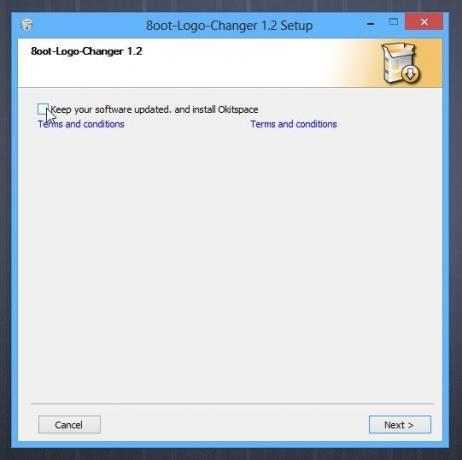
Glavni prozor aplikacije 8oot Logo Changer sadrži dvije kartice u gornjem lijevom kutu: Bitmape i Testmode. Prije svega, morate umetnuti novu slikovnu datoteku koju želite koristiti umjesto zadanog logotipa. Da biste to učinili, kliknite gumb "Učitaj sliku", a zatim odaberite datoteku slike.
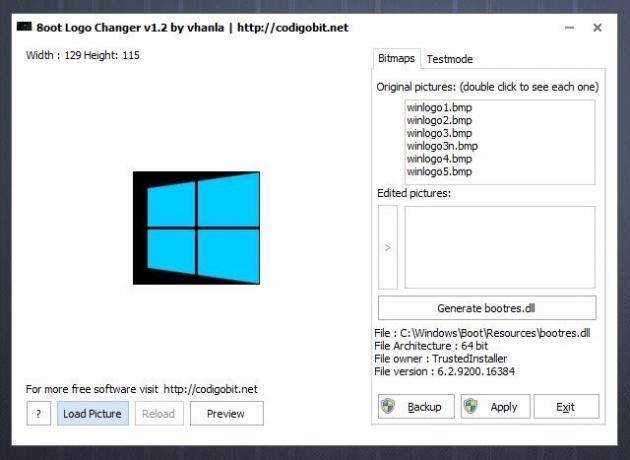
Ako koristite Windows 8.1, morat ćete uključiti i testno potpisivanje na kartici Testmode. Probno potpisivanje potrebno je da bi najnovije Microsoftovo ažuriranje sustava Windows prikazivalo prilagođenu sliku, a to ne čini jednostavno prikazat će prazan ekran za pokretanje sustava. Da biste to učinili, jednostavno idite na karticu Testmode, kliknite gumb "Uključi ili Isključi", a zatim se vratite na karticu Bitmaps.

Pod pretpostavkom da ste sliku već uveli u aplikaciju, možete odabrati područje koje želite snimiti povlačenjem miša preko tražene regije. Nakon toga, kliknite gumb sa strelicom desno ispod "Uređene slike", što će mu omogućiti da generira 6 BMP datoteka. Također možete dvaput kliknuti datoteku s popisa da biste pregledali sliku prije primjene promjena.
Sljedeći je korak generiranje nove datoteke "bootres.dll" za prikaz novog logotipa. Prije nego što nastavite s tim korakom, kliknite gumb "sigurnosna kopija" da biste stvorili sigurnosnu kopiju vaše izvorne datoteke bootres.dll. Datoteka sigurnosne kopije dobro će vam doći ako se ikada vratite na izvorni logotip čizme. Nakon uzimanja sigurnosne kopije, kliknite "Generiranje bootres.dll", a potom "Primjeni".
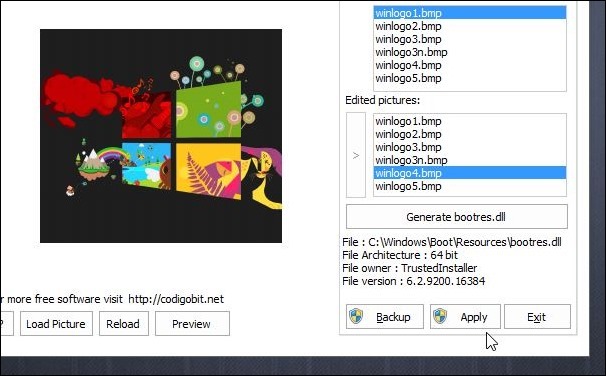
Kad vidite sljedeći dijaloški okvir za sigurnost, kliknite Da, a zatim ponovno pokrenite računalo da bi promjene stupile na snagu.
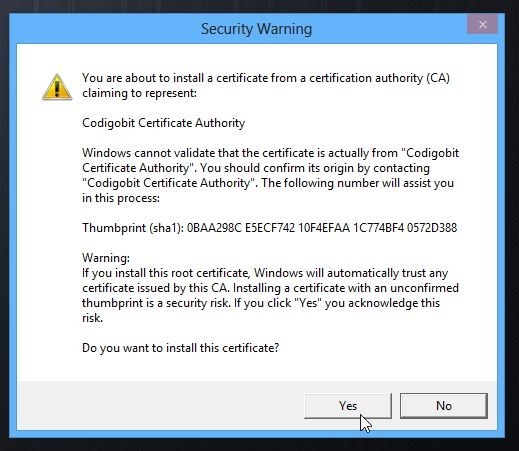
Ovdje treba napomenuti da će se, ako je uključen način testnog potpisa, na radnoj površini pojaviti vodeni žig testnog načina. Da biste ga sakrili, ponovo pokrenite Chaoner 8oot Logo Changer, idite na karticu Mode testiranja i kliknite Backup shell32.dll.mui i Backup basebrd.dll.mui gumbi za sigurnosno kopiranje tih originalnih datoteka. Nakon toga pritisnite pripadajuće tipke Patch. Zatim kliknite Restart Explorer da biste sakrili vodeni žig modusa Testing.
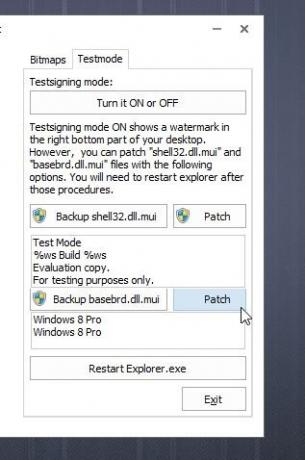
Možete preuzeti 8oot Logo Changer putem dolje navedene veze.
Preuzmite 8oot Logo Changer
traži
Najnoviji Postovi
Njuškanje, pregled i snimanje preuzetih podataka s web mjesta pomoću WebSiteSniffer
Nirsoft ne treba uvod. Tvrtka je poznata po stvaranju vrlo minimali...
Kako promijeniti boje elemenata korisničkog sučelja sustava Windows 8
U prethodnom postu pokazali smo vam kako promijeniti pozadinsku sli...
OSFClone je alat za kloniranje diska za samopokretanje koji klonira sirovu sliku diska
OSFClone je alat za kloniranje diska koji vam omogućuje stvaranje v...



